Как да инсталирате и деинсталирате приложения на Galaxy J7 Refine

Научете как да инсталирате и премахвате приложения от смартфона Samsung Galaxy J7 с този урок.
Най-добрата част от получаването на нов телефон – или просто да имате такъв – е да го персонализирате по начина, по който искате. Това включва приложенията, които изберете да запазите на устройството си... игрите, социалните мрежи или приложенията за пазаруване. Нека си го кажем: има буквално милиони приложения, от които можете да избирате. За съжаление никой от нас няма място на телефона си, за да инсталира всичко, което е налично, нито бихме искали. Настръхвам като си помисля за някои от нещата, които се мотаят наоколо в Play Store! Във всеки случай инсталирането и деинсталирането на приложения на вашия Galaxy J7 е толкова просто, колкото би могло да бъде. Има дори два метода за деинсталиране на вашите приложения, и двата ще обсъдя тук!
Отворете приложението Google Play Store на телефона си и въведете конкретното приложение, което искате да изтеглите, или разгледайте, докато намерите подходящо за вас. След като направите своя избор, просто докоснете, за да го отворите и изберете бутона „Инсталиране“ . Това автоматично ще изтегли и инсталира приложението вместо вас.
След като приключите, можете да отворите приложението и да започнете да му се наслаждавате. Може също да искате да добавите иконата на приложението към началния екран или да я преместите в папка, която сте създали, за да можете лесно да я намерите следващия път, когато искате да я използвате.
За да добавите приложение към началния екран, задръжте пръста си върху него, докато се разклати и се появи малко меню. Изберете „Добавяне към дома“. Оттам можете да задържите пръста си надолу върху приложението и да го преместите, където изберете на екрана/ите на устройството.
Ако искате всички приложения да бъдат добавени към началния екран веднага щом бъдат инсталирани, отидете в „Настройки“. Докоснете „Дисплей“ и след това „Начален екран“. Превъртете надолу, докато видите „Добавяне на приложения към дома...“ и включете тази опция, като плъзнете малката точка надясно. След това можете да изключите това по всяко време, ако решите по-късно.
Има два различни начина за деинсталиране на вашите приложения на вашето устройство. Най-лесният метод е да задържите пръста си надолу върху приложението, което искате да премахнете, докато започне да се разклаща и малкото меню изскочи. Изберете „Деинсталиране“. Това отнема само няколко секунди и работата е свършена вместо вас.
Въпреки това, може да искате да премахнете няколко приложения наведнъж или да прегледате кои са инсталирани в момента. За да направите това, отворете отново приложението Google Play Store. В горния ляв ъгъл докоснете трите реда и след това изберете „Моите приложения и игри“. Изберете да показвате само „Инсталирани“ приложения. Превъртете списъка и разгледайте нещата, които вече сте инсталирали на телефона си. Отбележете всичко, от което може да искате да се отървете.
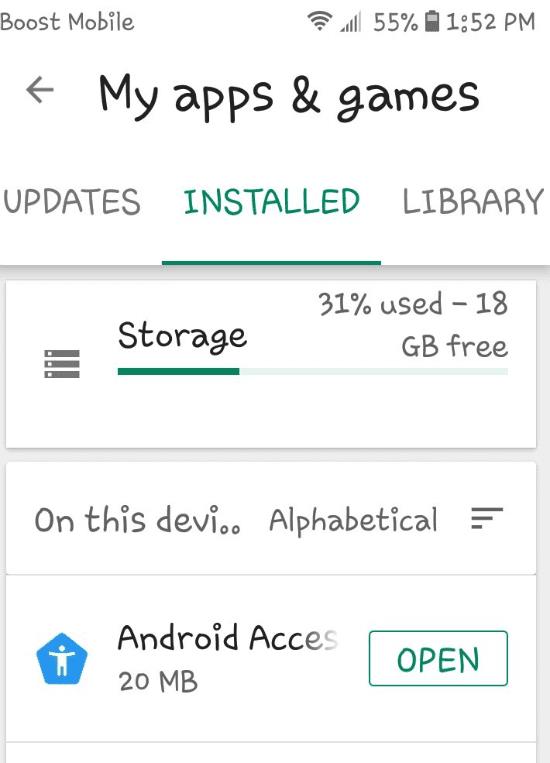
Когато попаднете на приложение, което сте готови да премахнете, просто докоснете името му в този списък, за да го отворите. От тук ще видите опцията „Деинсталиране“. Просто докоснете това и приложението ще свърши работата за вас отново.
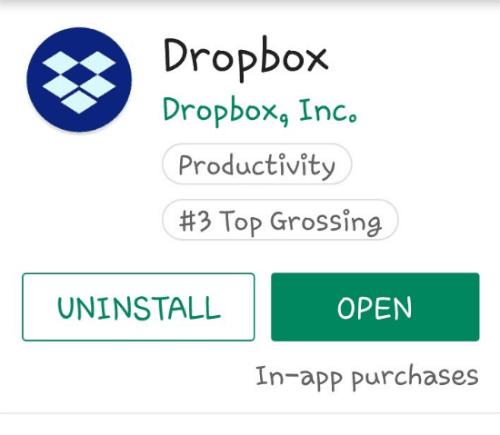
Сега, когато знаете как лесно да инсталирате и деинсталирате приложения на вашия Galaxy J7, кои са вашите любими? Какво използваш най-често? Без кои можеш да живееш? Лично аз съм склонен да използвам най-много Facebook и Play Books – в наши дни чета твърде много, вместо да правя други неща. Предполагам обаче, че това не е лошо, а?
Научете как да инсталирате и премахвате приложения от смартфона Samsung Galaxy J7 с този урок.
Научете всичко за това какво прави Safe Mode на Samsung Galaxy J7 и как да го изключите и включите с тази публикация.
Научете как да извършите твърдо нулиране на фабричните настройки на смартфона Samsung Galaxy J7 с този урок.
Заслужава ли си Samsung Galaxy J7? Като нискобюджетен вариант може и да е така.
След като руутнете телефона си с Android, имате пълен достъп до системата и можете да стартирате много видове приложения, които изискват root достъп.
Бутоните на вашия телефон с Android не са само за регулиране на силата на звука или събуждане на екрана. С няколко прости настройки те могат да се превърнат в преки пътища за бързо заснемане на снимки, прескачане на песни, стартиране на приложения или дори активиране на функции за спешни случаи.
Ако сте забравили лаптопа си на работа и имате спешен доклад, който да изпратите на шефа си, какво трябва да направите? Да използвате смартфона си. Още по-сложно е да превърнете телефона си в компютър, за да вършите много задачи едновременно по-лесно.
Android 16 има джаджи за заключен екран, с които можете да променяте заключения екран по ваш избор, което го прави много по-полезен.
Режимът „Картина в картината“ на Android ще ви помогне да свиете видеото и да го гледате в режим „картина в картината“, гледайки видеото в друг интерфейс, за да можете да правите други неща.
Редактирането на видеоклипове на Android ще стане лесно благодарение на най-добрите приложения и софтуер за редактиране на видео, които изброяваме в тази статия. Уверете се, че ще имате красиви, вълшебни и стилни снимки, които да споделяте с приятели във Facebook или Instagram.
Android Debug Bridge (ADB) е мощен и универсален инструмент, който ви позволява да правите много неща, като например намиране на лог файлове, инсталиране и деинсталиране на приложения, прехвърляне на файлове, root и флаш персонализирани ROM-ове, както и създаване на резервни копия на устройства.
С приложения с автоматично щракване. Няма да се налага да правите много, когато играете игри, използвате приложения или задачи, налични на устройството.
Въпреки че няма магическо решение, малки промени в начина, по който зареждате, използвате и съхранявате устройството си, могат да окажат голямо влияние върху забавянето на износването на батерията.
Телефонът, който много хора обичат в момента, е OnePlus 13, защото освен превъзходен хардуер, той притежава и функция, която съществува от десетилетия: инфрачервеният сензор (IR Blaster).











